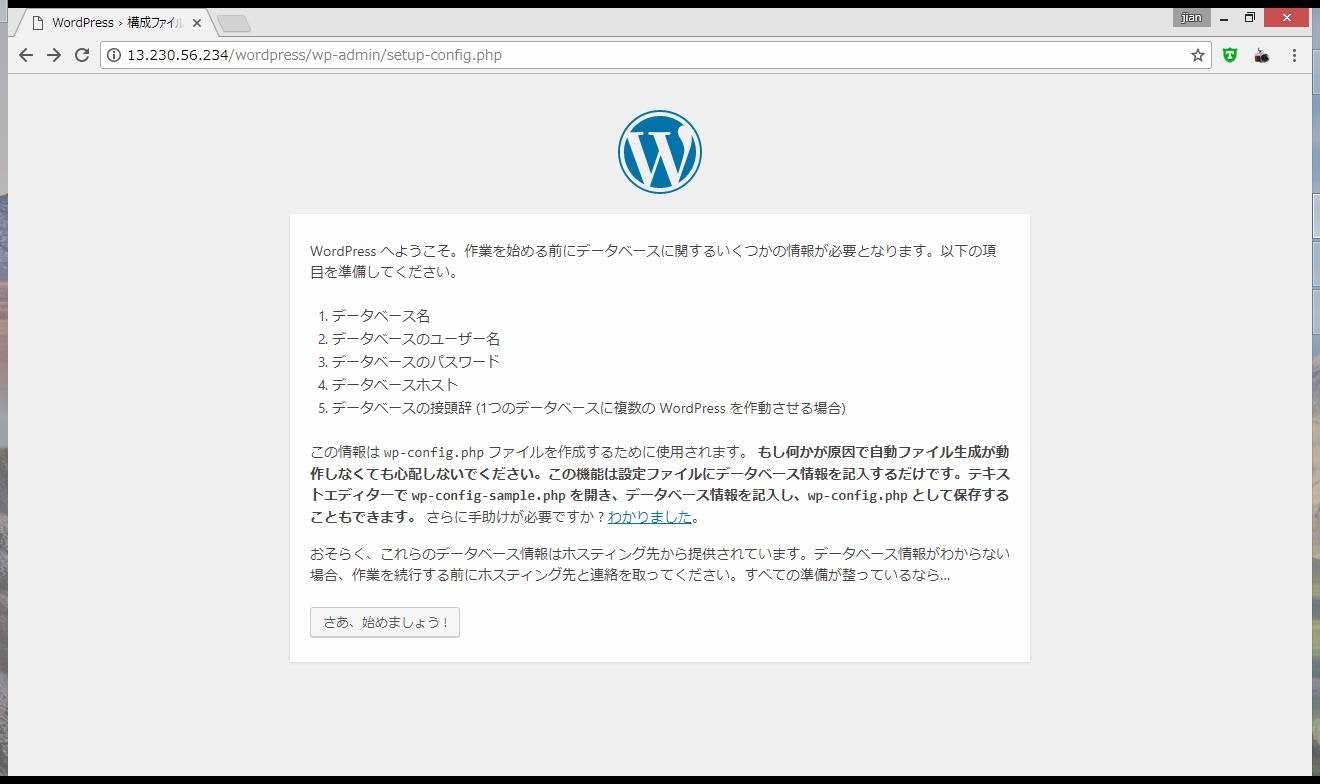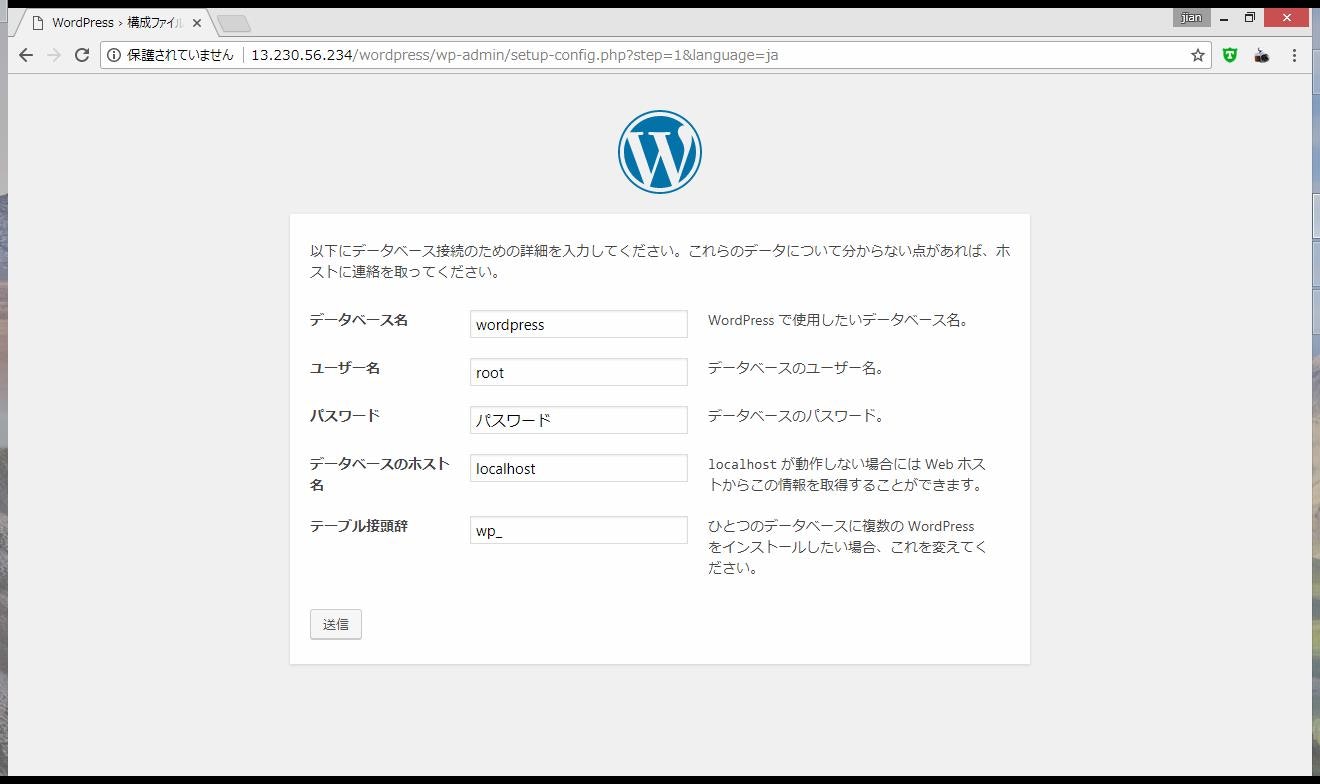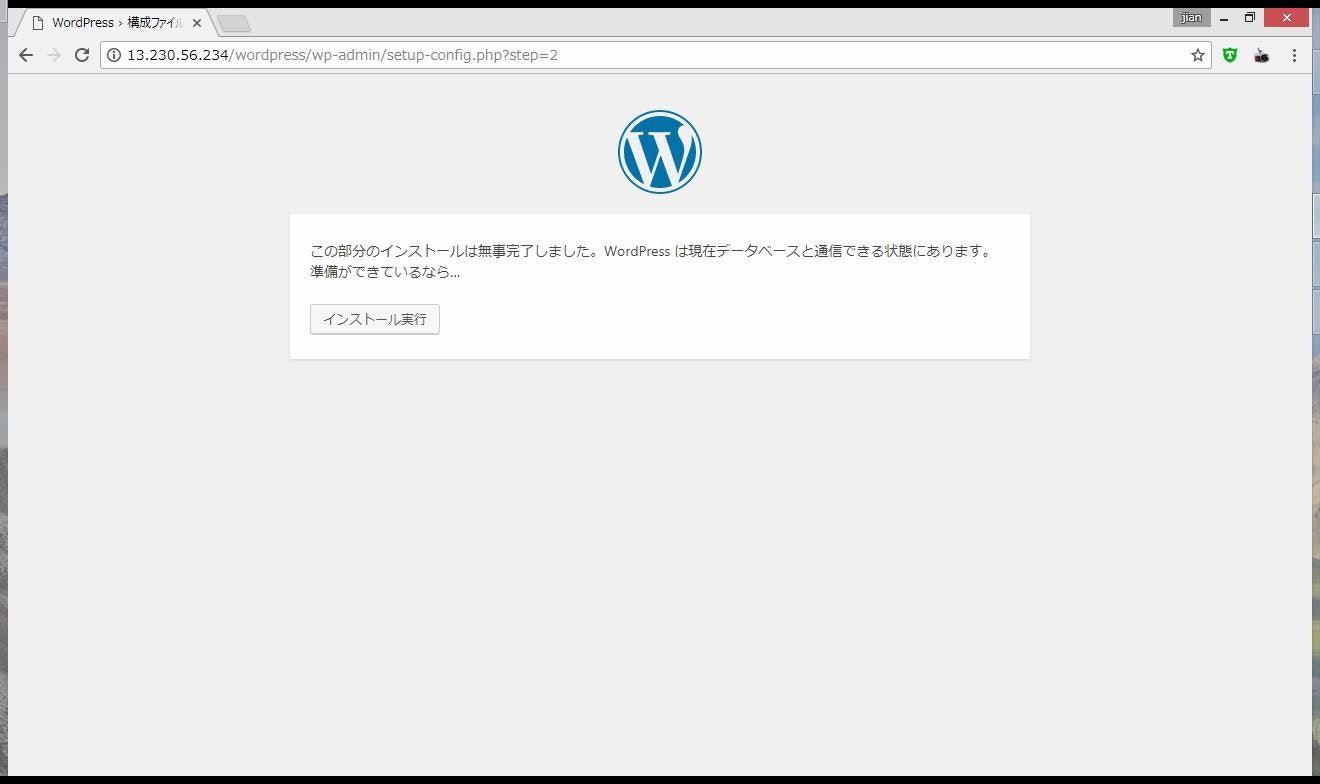Step1・Apache2.4インストール
$ sudo yum -y install httpd24
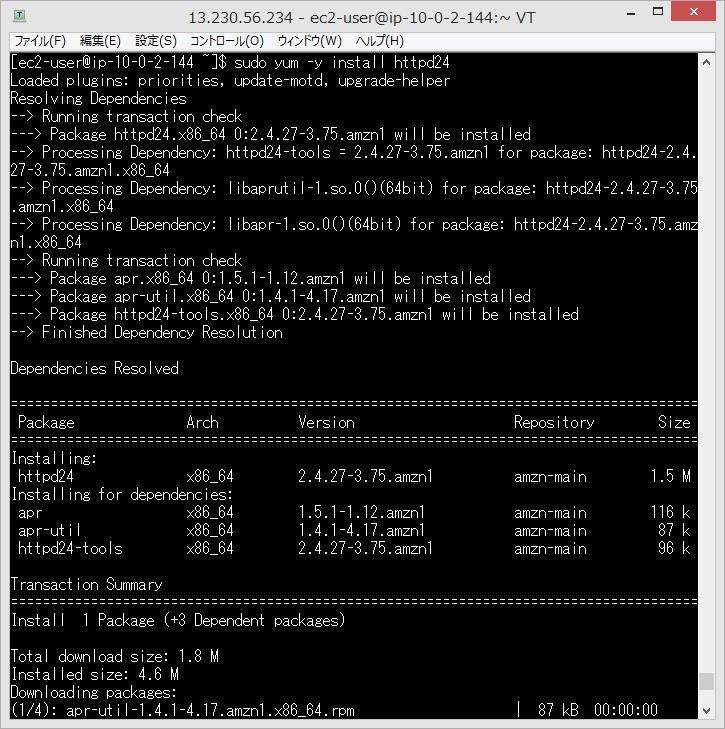
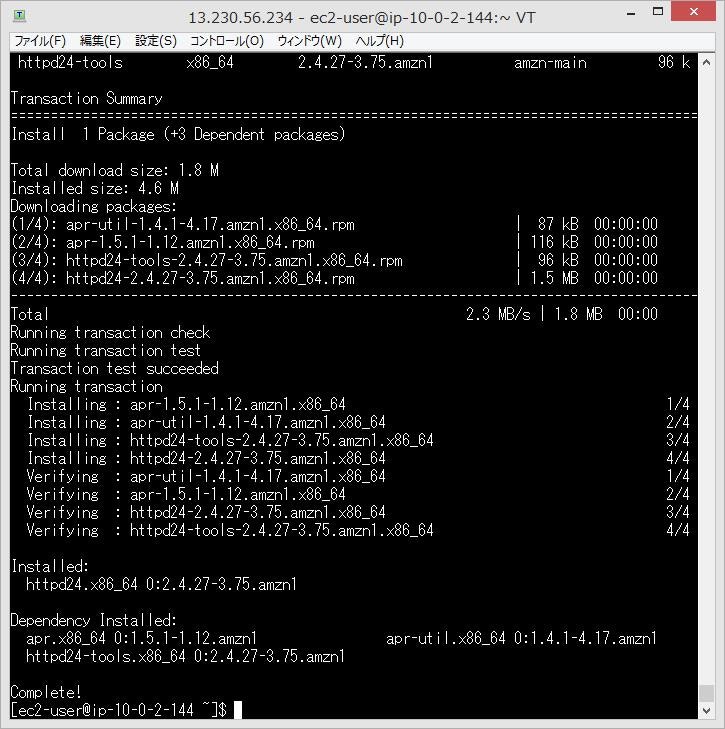
Step2・PHP7.0インストールする
$ sudo yum -y install php70 php70-mbstring php70-pdo
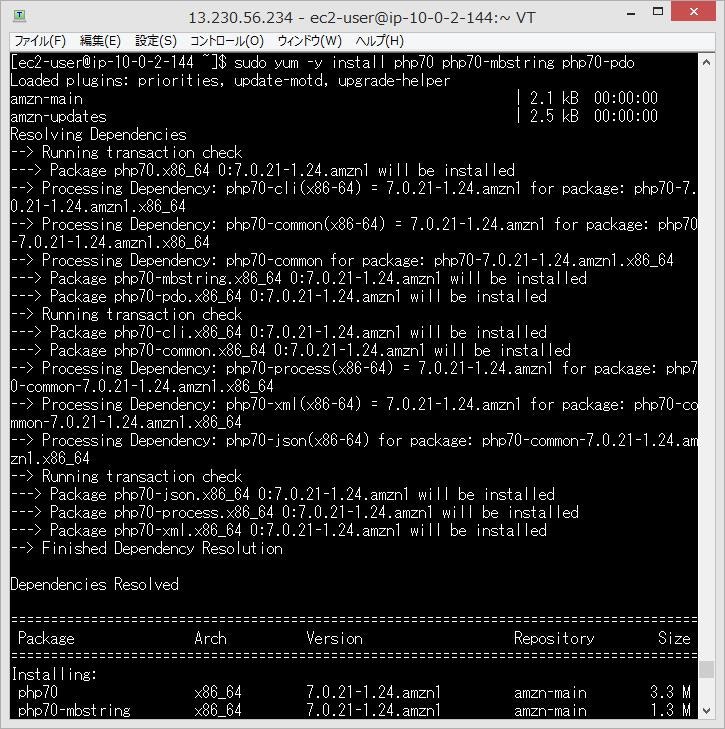
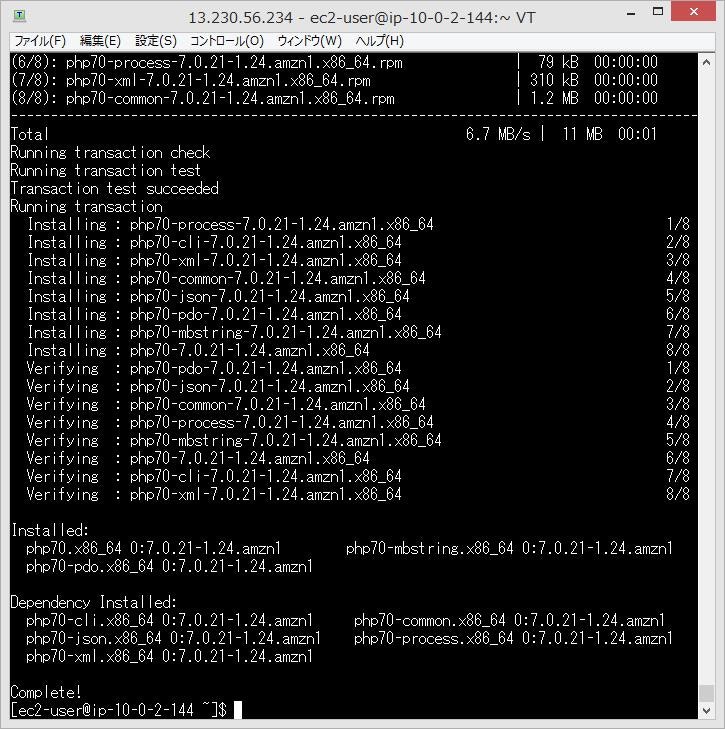
Step3・mysqlインストールする
$ sudo yum install mysql57 mysql57-server
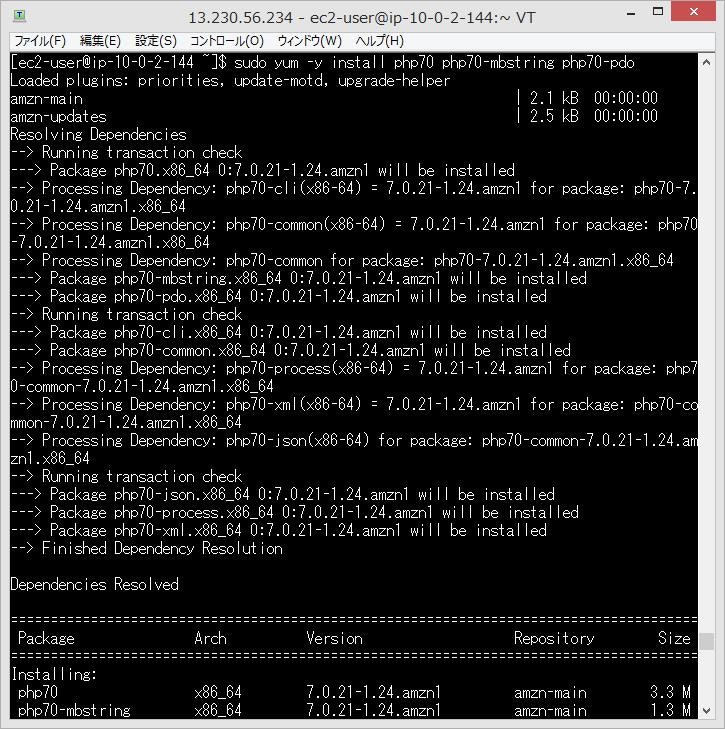
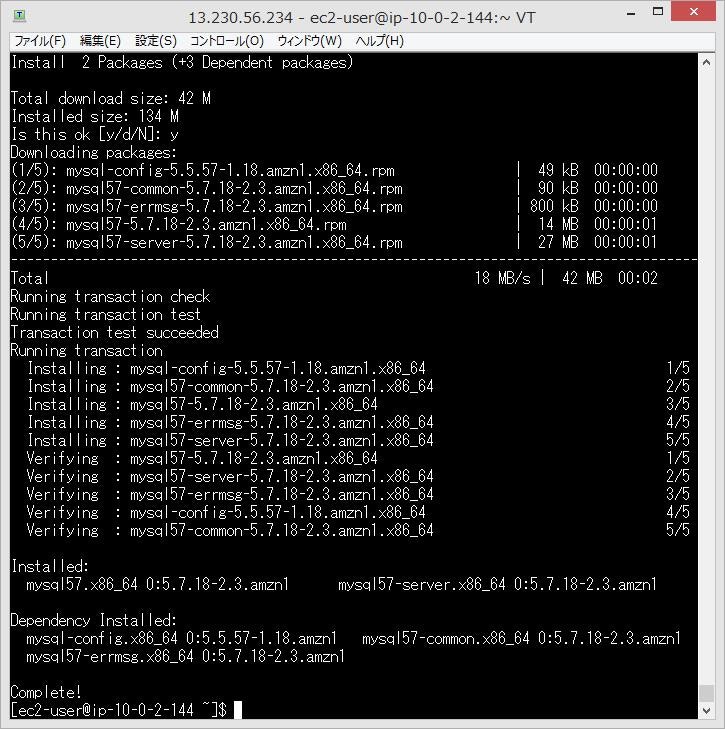
Step4・httpd mysqld 起動確認
$ sudo service httpd start
$ sudo service mysqld start
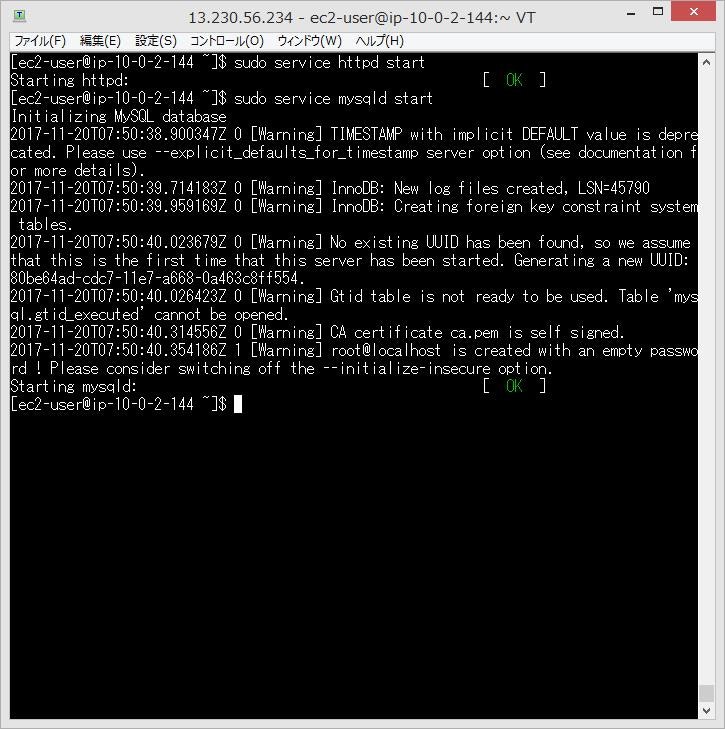
Step5・apache配置
etc/httpd/conf/httpd.confを編集し、以下の2行を追加
AddType application/x-httpd-php .html .htm .php .phtml
AddType application/x-htlstpd-php-source .html .htm .phps
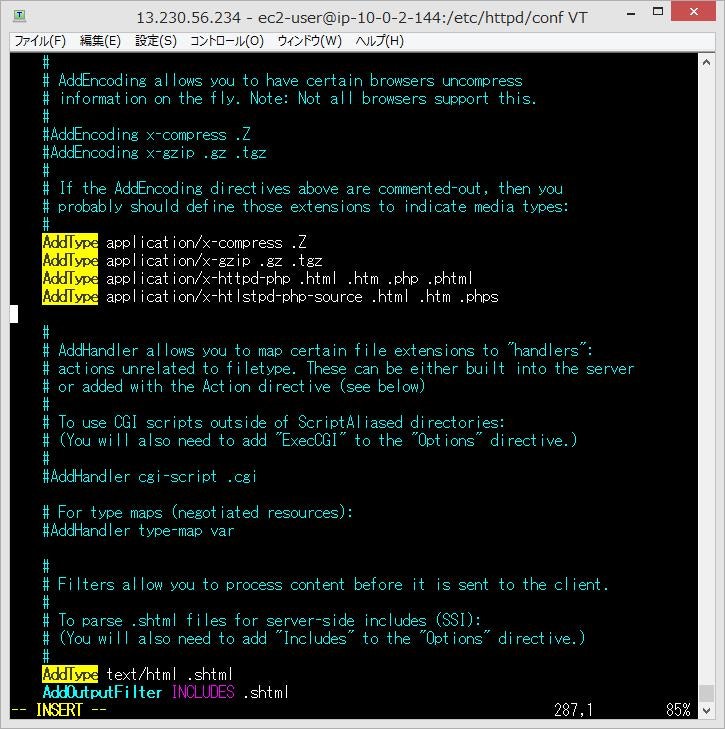
Step6・httpd restart
$ sudo service httpd restart

Step7・php apache動作確認する
var/www/htmlの下でindex.php を作成、下記のコードを追加
<?php
phpinfo();
?>
ブローザにIP入力、下記の画面出ます
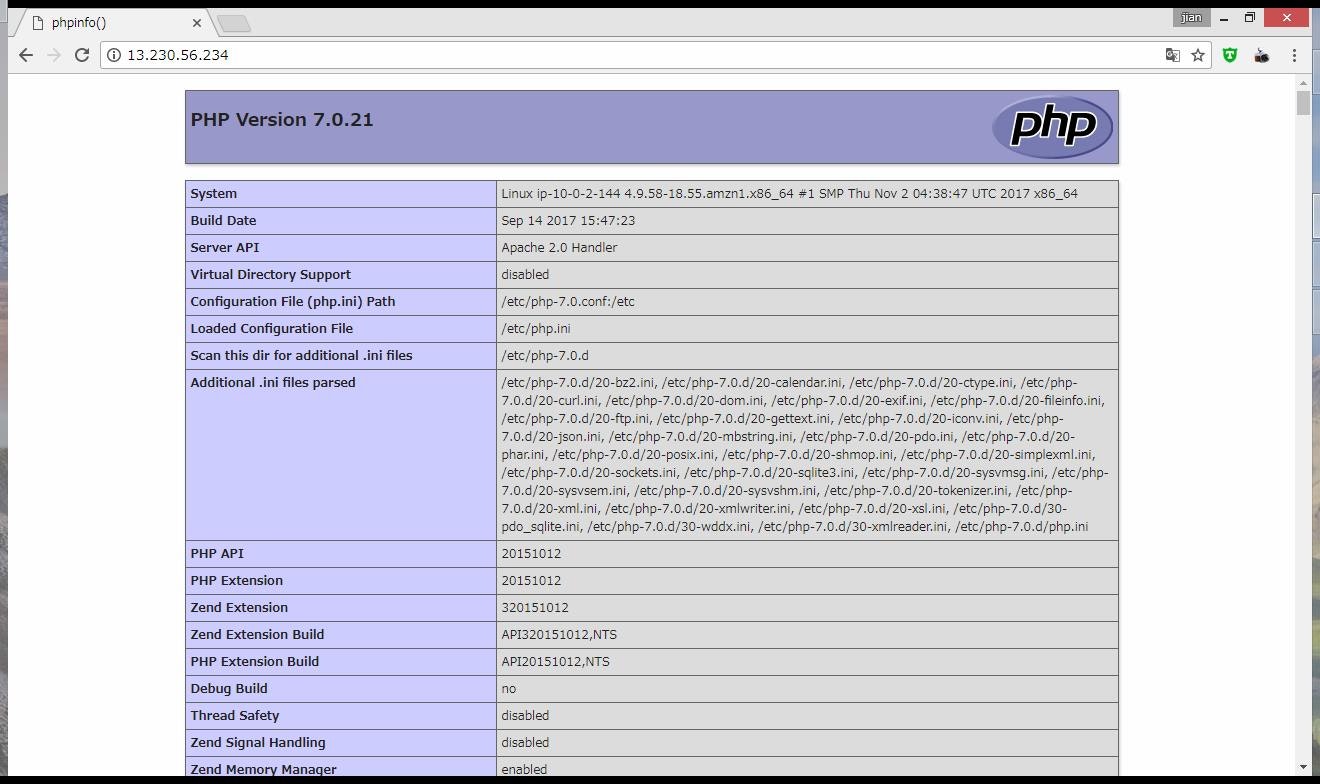
Step8・mysql配置
①rootユーザパスワード修正
$ sudo service mysqld stop
$ sudo mysqld_safe --skip-grant-tables
ターミナル再開、rootユーザで登録
mysql>update mysql.user set authentication_string=password('root') where user='root';
$ sudo service mysqld restart
database 追加
mysql> create database wordpress;
②PHPにmysqlサポート追加
$ sudo yum -y install php70-mysqlnd
/etc/php.ini に extension=msql.so 追加
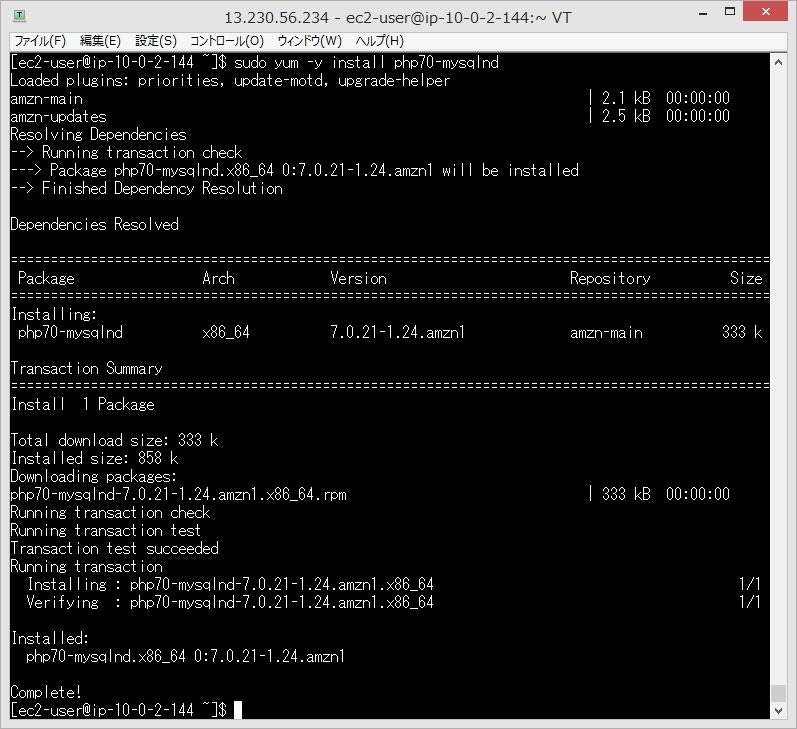
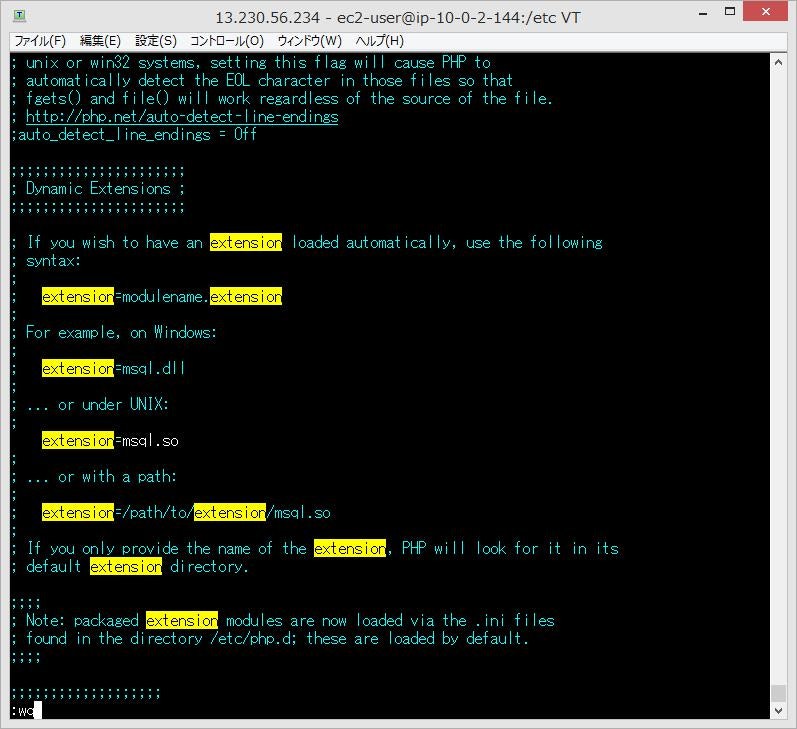
httpd restart
$ sudo service httpd restart
・wordpess配置
下記のurlから日本語wordpessバージョン確認
https://ja.wordpress.org/install/
var/www/html下に
$ sudo wget https://ja.wordpress.org/wordpress-4.8.3-ja.zip
$ sudo unzip wordpress-4.8.3-ja.zip
wordpressに書けるように権限付与(777推奨ではない)
$ sudo chmod 777 * -R
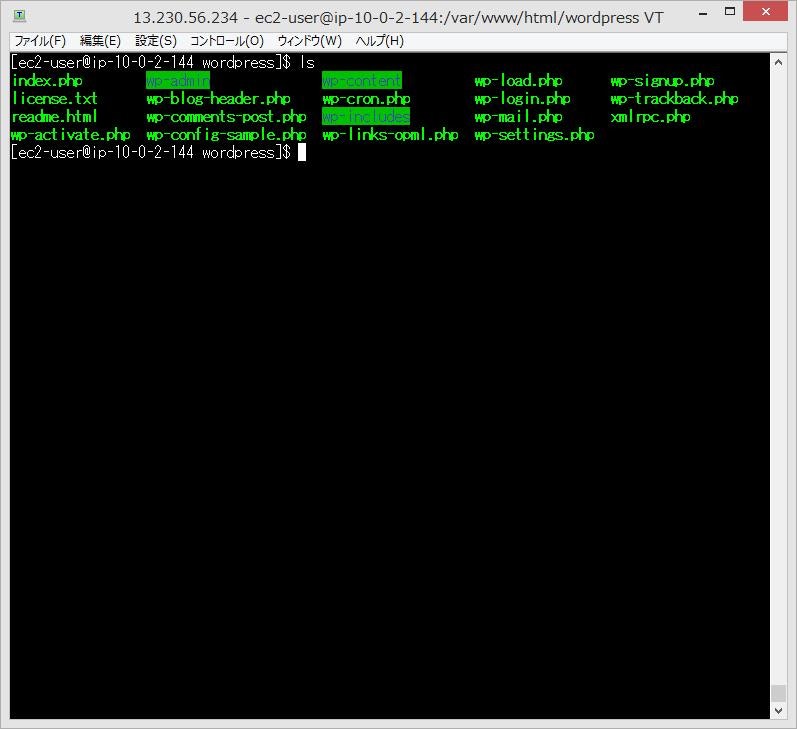
追記:
FTP使いたくない場合下記参照
・wp-config.php に書きます
define('FS_METHOD', 'direct');
・wordpressフォルダすべてのファイル書き可能に変更
以上。